Lorsque vous travaillez avec Adobe Illustrator, vous constaterez rapidement qu'il existe certaines fonctionnalités très utiles qui peuvent sembler peu spectaculaires à première vue. L'une de ces fonctionnalités est la règle et le point zéro. Ils jouent un rôle crucial pour travailler de manière précise et efficace. Dans ce guide, vous apprendrez à activer les règles, à utiliser différentes unités de mesure et à ajuster le point zéro afin que vos conceptions apparaissent parfaitement alignées.
Principales conclusions
- Les règles aident à l'orientation visuelle et à la mesure des distances.
- Avec le point zéro, vous pouvez contrôler le positionnement précis de vos objets.
- L'utilisation de raccourcis clavier facilite le travail et améliore l'efficacité.
Guide étape par étape
Activation des règles Pour afficher les règles dans Illustrator, commencez par ouvrir le programme et créer un nouveau document. Les doubles lignes « Règles » et « Affichage » vous donnent la possibilité d'afficher les règles. Pour ce faire, allez sur « Affichage » et cliquez sur « Règles ». Vous pouvez également les activer plus rapidement en utilisant le raccourci Commande + R (Mac) ou Ctrl + R (Windows). Ainsi, vous pouvez accéder aux règles en un clin d'œil.
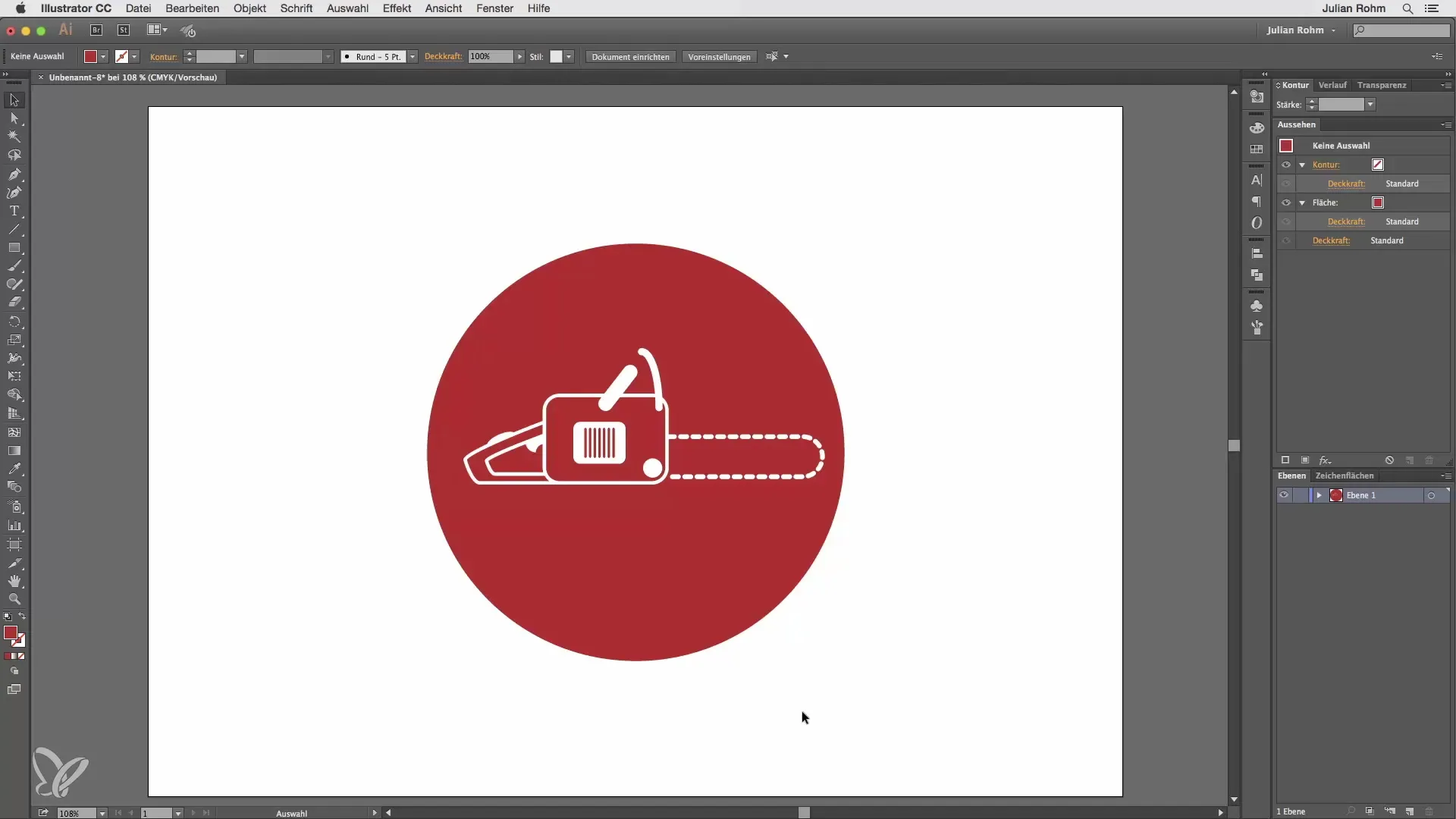
Les règles apparaissent à la fois horizontalement en haut de l'écran et verticalement sur le côté gauche. Vous avez maintenant une aide visuelle claire pour reconnaître les unités de mesure et les positions sur votre espace de travail.
Ajustement des unités de mesure Par défaut, Illustrator affiche vos mesures en intervalles de dix. Si vous avez besoin d'unités de mesure plus précises, vous pouvez affiner l'affichage avec l'outil loupe. Pour cela, maintenez la touche Commande enfoncée et appuyez sur L pour l'outil loupe. Lorsque vous zoomez, vous remarquerez que la division des règles devient beaucoup plus fine et que vous pouvez travailler avec une précision allant jusqu'au millimètre.
Si vous avez l'impression de zoomer trop près, vous pouvez réinitialiser votre vue avec Commande + 0, ce qui permet d'ajuster parfaitement tout sur votre écran.
Coordonnées et origine Lorsque vous sélectionnez un objet, des coordonnées pour les axes x et y apparaissent en haut de l'écran. Vous pouvez également ajuster la position de ces axes par glisser-déposer. L'origine est par défaut dans le coin supérieur gauche. Ceci est particulièrement utile lorsque vous souhaitez une placement plus précis de vos objets.
Si vous avez besoin des coordonnées pour un objet, sélectionnez l'objet et définissez les valeurs x et y à 0. Cela place l'objet exactement au milieu de votre point zéro.
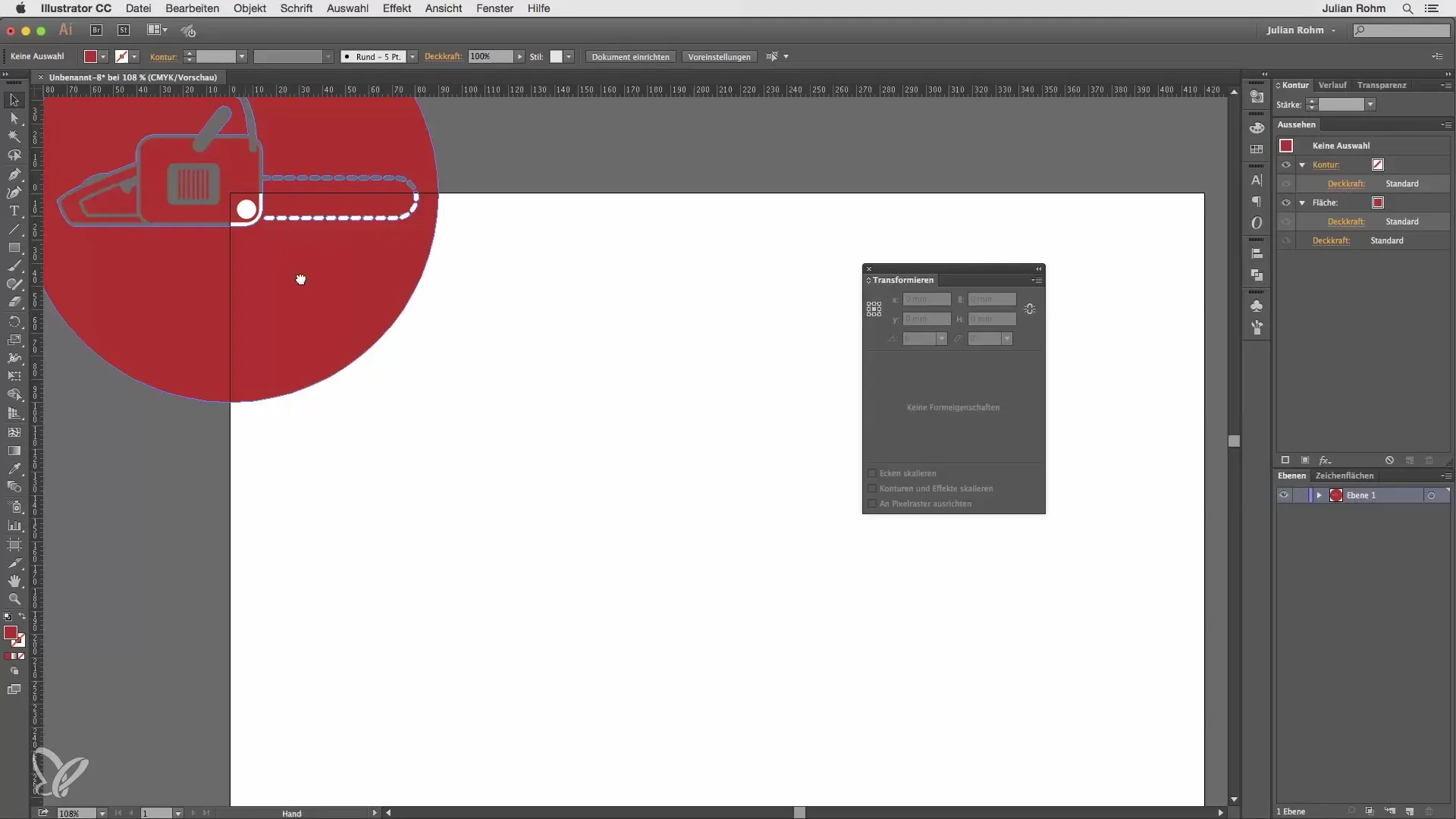
Déplacement du point zéro Un avantage remarquable d'Illustrator est la possibilité de déplacer le point zéro de manière flexible. Il vous suffit de maintenir le bouton de la souris enfoncé au-dessus de la règle, de tirer une nouvelle ligne et de relâcher le bouton de la souris pour fixer le point zéro à un nouvel emplacement. Cela vous permet de réinitialiser les coordonnées à zéro et de positionner au mieux votre objet.

Après avoir déplacé le point zéro, vous pouvez contrôler vos objets pour qu'ils soient intégrés de manière exacte selon vos spécifications. Cela est particulièrement utile lorsque vous souhaitez aligner plusieurs objets avec précision.
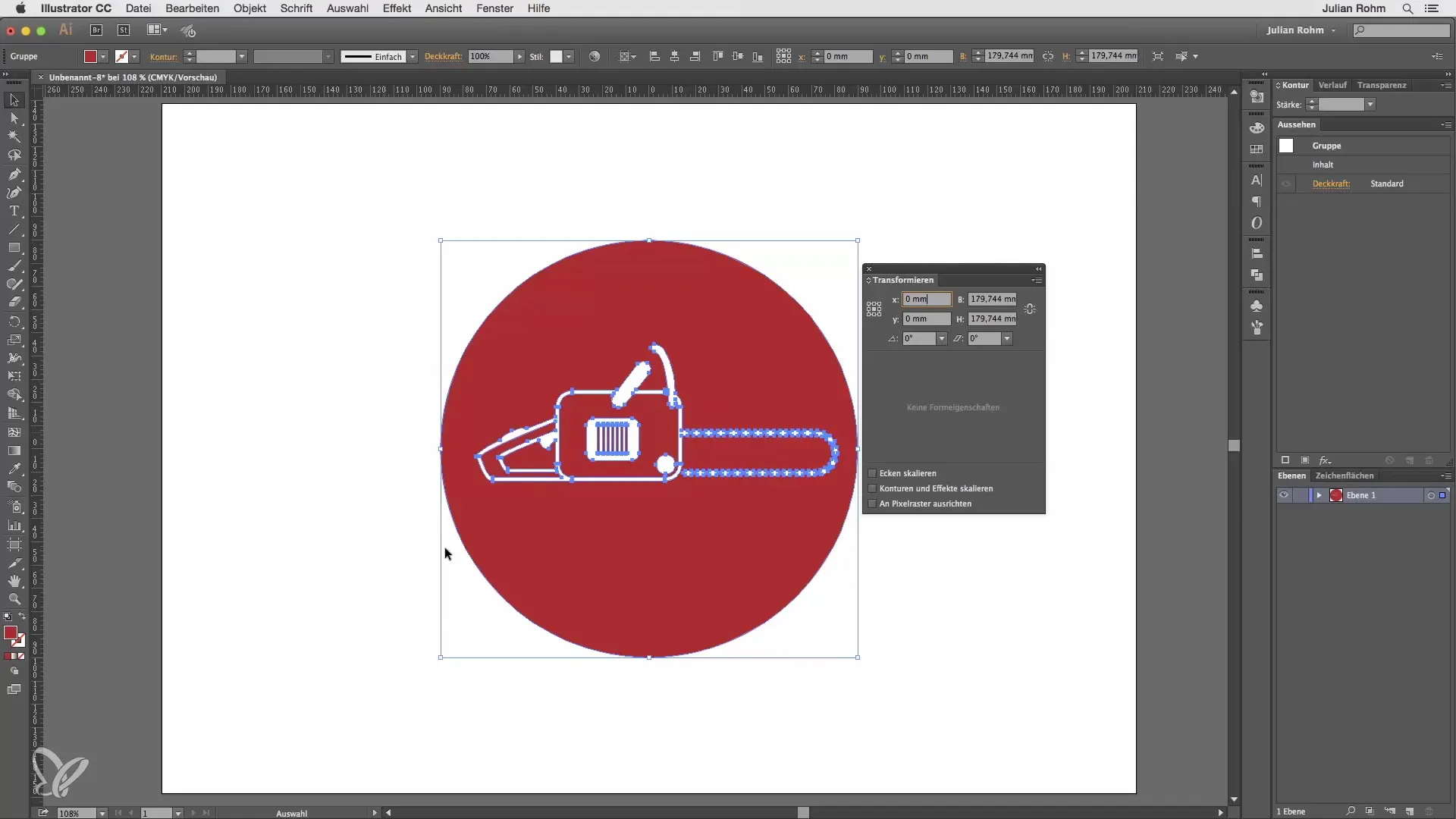
Résumé – Illustrator pour débutants & avancés: Règles et point zéro en détail
Dans ce guide, vous avez appris comment activer les règles dans Illustrator, afficher les différentes unités de mesure et ajuster le point zéro. Ces fonctionnalités sont essentielles pour une conception efficace et un positionnement de vos graphismes.
Questions fréquemment posées
Comment activer les règles dans Illustrator ?Pour activer les règles, allez dans « Affichage » et cliquez sur « Règles » ou utilisez le raccourci Commande + R.
Que puis-je faire si les unités de mesure ne sont pas assez précises ?Vous pouvez zoomer avec l'outil loupe L pour repérer des distances au millimètre près.
Comment déplacer le point zéro dans Illustrator ?Cliquez sur la règle, maintenez le bouton de la souris enfoncé et faites glisser le point zéro à l'endroit souhaité.
Comment réinitialiser les coordonnées d'un objet à zéro ?Sélectionnez l'objet et définissez les valeurs x et y dans la barre en haut sur 0.
Que dois-je faire si les coordonnées ne sont pas visibles ?Allez dans « Fenêtre » et sélectionnez « Transformation » pour afficher les coordonnées.


